A todos nos gusta tener nuestro ordenador personal con Windows 10 en perfecto estado y con una apariencia excepcional. Por esa razón es que nos dedicamos a descargar algunos fondos de pantalla para instalarlos según sea nuestra preferencia visual del escritorio.
Los «fondos de pantalla» no son el único elemento que deberíamos tomar en cuenta para personalizar Windows 10 sino también, aquellos elementos que Microsoft pone a nuestra disposición para que los modifiquemos según sea nuestro gusto. Por ejemplo, si haces clic en el icono de Menú de Inicio podrás notar la presencia de una gran cantidad de elementos que posiblemente «no quieras ver». Otra área también importante en donde existen una gran cantidad de objetos (para algunos, indeseables) se encuentra en el área de notificaciones. Por increíble que pudiese parecer, todos esos elementos también pueden ser removidos si los deseamos. En este artículo te enseñaremos, a modificar algunas preferencias de estas dos regiones para que veas, sólo lo que desees utilizar.
[quote]Recuerda: Algunos Trucos Windows 10 que te pueden interesar[/quote]
Windows 10 y su Menú de Inicio
El «Menú de Inicio» es uno de los temas más anecdóticos que ha tenido que pasar Microsoft en su historia. En Windows 7 tuvo gran acogida y todo el mundo se acostumbró a verlo y utilizarlo rápidamente. Quizá por esa razón es que muchos se negaron a usar la nueva interfaz que propuso Microsoft en Windows 8.1; allí prácticamente desapareció este botón pero, con Windows 10 regresó.
Aún con el regreso del botón de Menú de Inicio en Windows 10 pero lastimosamente, muchas personas todavía se muestran reacias a tratar de utilizar todos y cada uno de sus elementos. Si quieres eliminar a algunos de ellos te enseñamos a hacerlo mediante los siguientes pasos:
- En primer lugar, debes entrar al área de configuración o ajustes (con el atajo de teclado Win + i).
- Una vez que te encuentres en los Ajustes selecciona la caja de «Personalización«.
- De las opciones mostradas al lado izquierdo selecciona «Inicio«.
Con estos sencillos pasos que hemos recomendado ya tendrás a la vista, una gran cantidad de elementos para activar o desactivar mediante su respectivo selector. De forma predeterminada podrás ver una imagen muy similar a la captura que colocaremos a continuación.
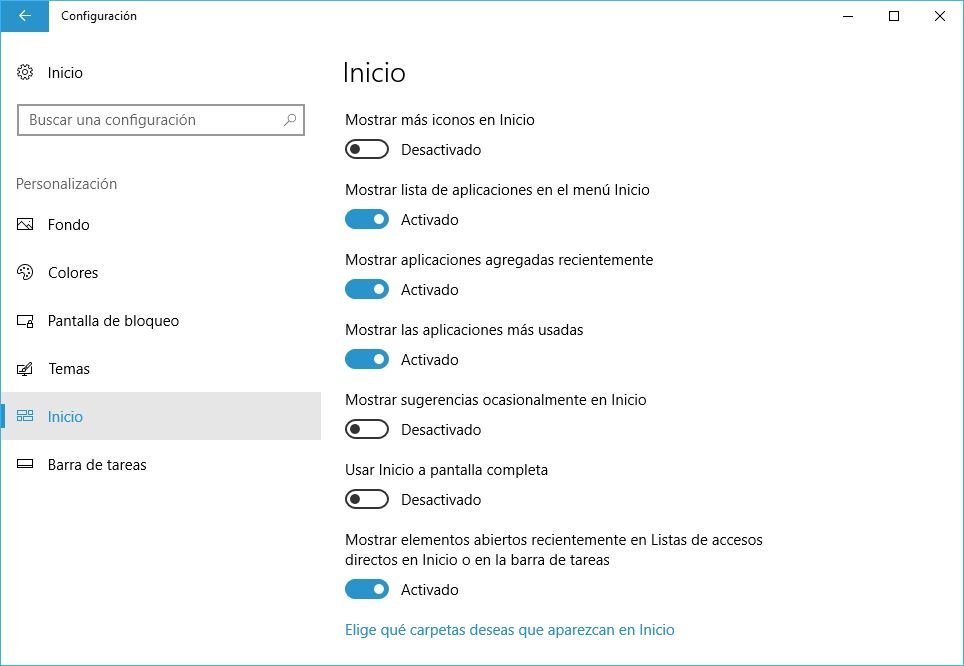
Microsoft deja desactivado el primer botón para evitar que el área del Menú de Inicio llegue a acaparar toda la región del escritorio en Windows 10. De todas formas, puedes probar a activarlo para que veas el cambio y diferencia. Si te gusta esa apariencia, nuestra recomendación sería que lo mantengas desactivado y en cambio muevas el selector de la parte inferior que dice «Usar Inicio a Pantalla Completa».
Si sigues nuestra recomendación cambiarás al «modo tableta», lo cual quiere decir que ya no veras al escritorio pues será reemplazado por todas las aplicaciones en sus respectivos «azulejos». Si tienes una versión en español de Windows 10, no será fácil para ti interpretar cada uno de los términos colocados como descripción debajo de cada selector.
Una sugerencia muy personal es que intentes desactivar aquella opción que mostrará aplicaciones sugeridas. En realidad, esto es publicidad y de vez en cuando Microsoft hace que aparezcan algunos juegos como sugerencias para que los instales en Windows 10.
Windows 10 y el Área de Notificación
Sin salirte del área de trabajo en la que nos quedamos anteriormente, solamente tienes que hacer clic en la opción que dice «Barra de Tareas» de la parte lateral izquierda. Puedes revisar brevemente algunos de los selectores que se encuentran allí. Como nuestro interés principal es tratar de ir hacia el «Área de Notificaciones» tendrías que navegar un poco más abajo.
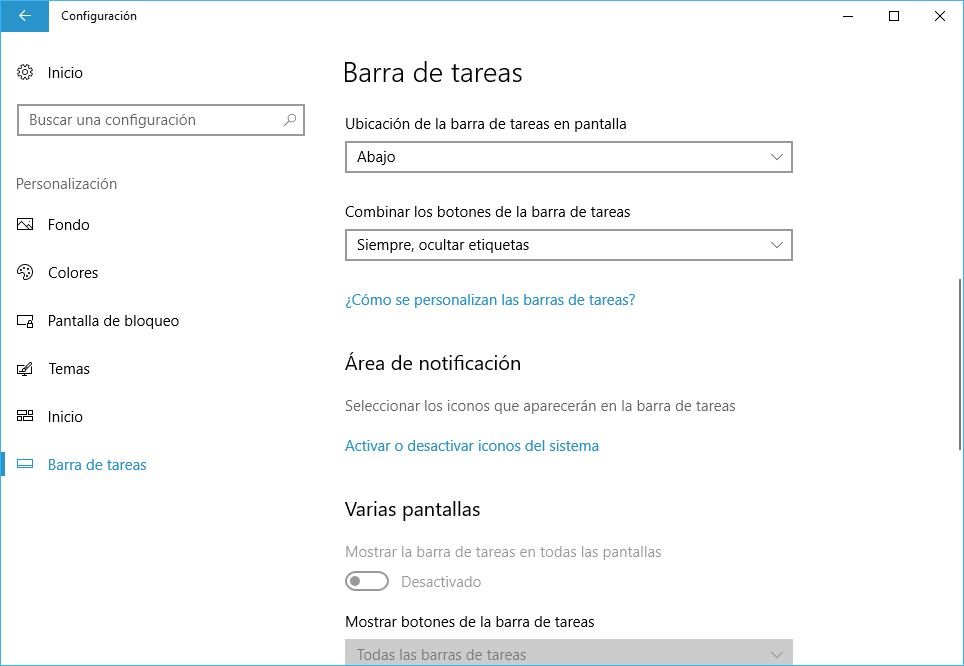
Podrás ver una sección que dice «Área de Notificación»; solamente tienes que hacer clic en la opción «Seleccionar los iconos que aparecerán en la barra de tareas». Cuando lo hagas podrás ver algo muy similar a lo siguiente:
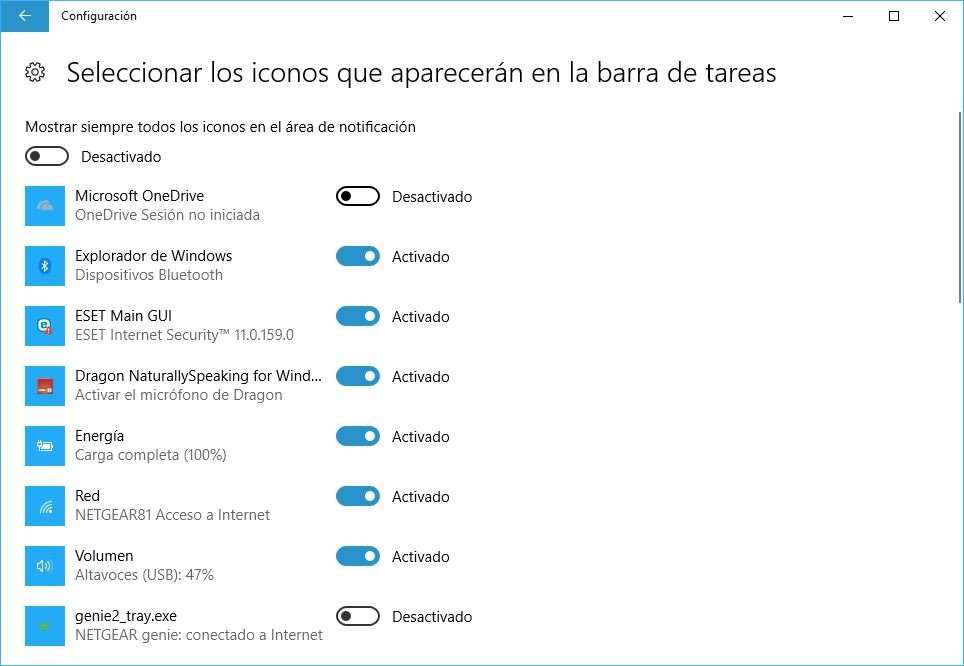
Aparecerá el listado de todas aquellas aplicaciones o herramientas que tienen la capacidad de aparecer en esta «área de notificaciones» en Windows 10. Sólo por poner un pequeño ejemplo para todos diremos, que de forma predeterminada siempre aparece en esta área el icono de OneDrive, mismo que muchas personas no lo utilizamos. Si lo deseas, puedes mover el selector a la posición de «desactivado» para que ya no aparezca más.
De esta manera, fácilmente puedes configurar dos entornos dentro de Windows 10 según sea la forma que desees verlo. Aún cuando Microsoft no lo has confirmado, pero podríamos decir que mientras menos elementos estén a la vista, menos recursos se consumirán en nuestro PC y por tanto, podríamos tener una mejor velocidad y eficiencia de trabajo con cada una de nuestras aplicaciones instaladas.




